우리나라에 드론원스탑이라는 시스템이 있듯이 일본에도 이와 비슷한 시스템인 DIPS(Drone/UAS Information Platform System)가 존재합니다.
일본에서 이곳에 본인의 드론을 등록해야합니다. 미리 말씀드리자면 일본에서의 드론 등록에는 비용이 들어가며 유효기간이 있습니다. 우리나라는 등록만 하면 되는데 조금 다르죠?
그럼, 드론 등록 절차를 시작하도록 하겠습니다.
1. DIPS 사이트 가입하기.
(1) 아래 링크 박스를 눌러 DIPS 사이트에 접속합니다.
ドローン情報基盤システム2.0
以下の特定飛行を行う場合は、事前に飛行の許可・承認を受ける必要があります。詳細は、こちら(航空局ホームページ)をご確認ください。 (特定飛行) ・空港等周辺,緊急用務空域,150m
www.ossportal.dips.mlit.go.jp
(2) 접속 후 상단의 Login을 클릭합니다.
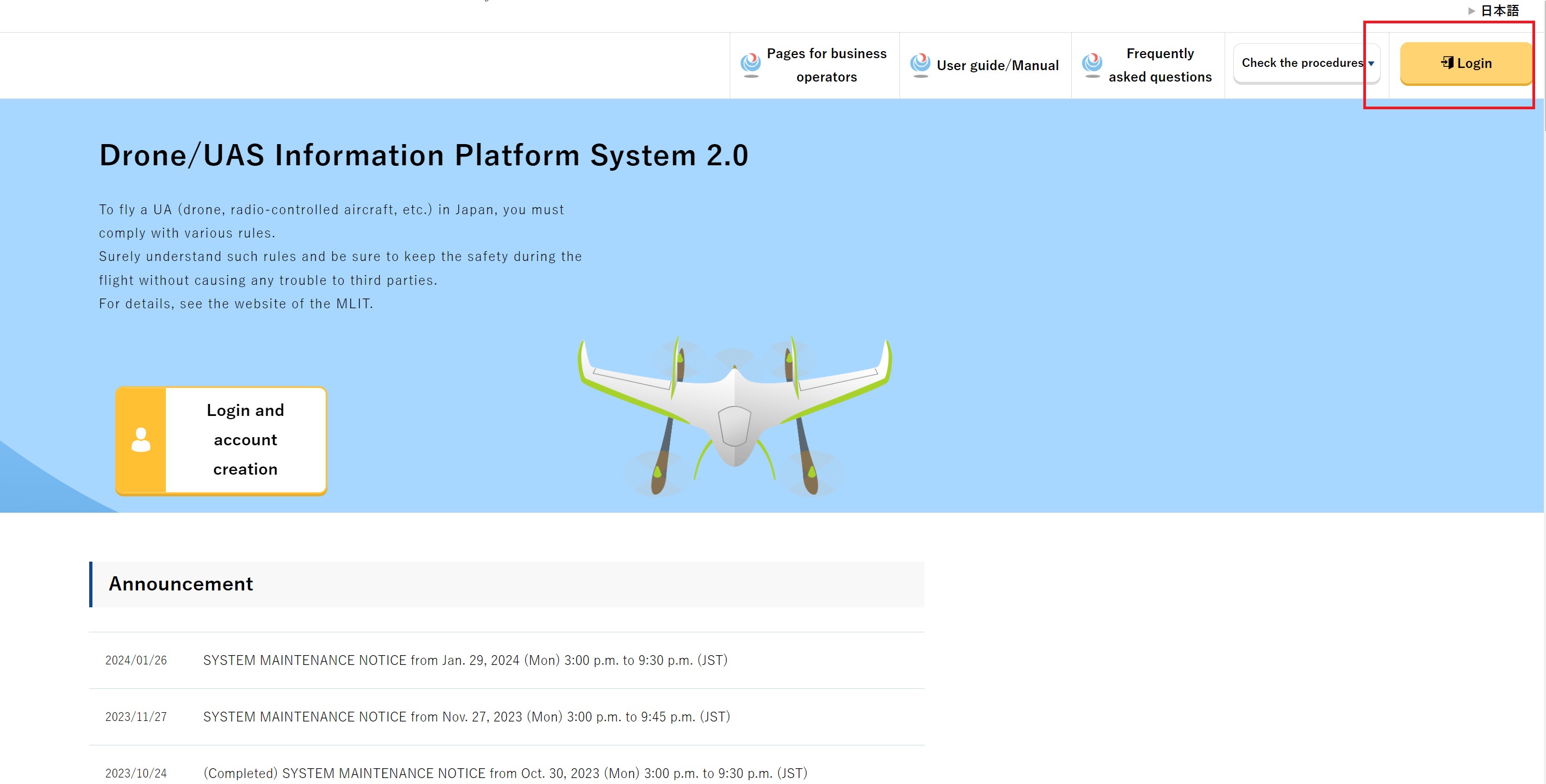
(3) 개인이므로 Open an individual account를 클릭합니다.

(4) 스크롤을 쭉 내리고, 아래 링크를 클릭해야 체크박스가 활성화 됩니다. 체크하고 Next를 클릭합니다.

(5) 개인정보를 입력합니다.

여기서 두번째 카타카나로 변환하려면 아래와 같은 사이트에 접속합니다.
한글이름 카타카나 변환기
한글이름 카타카나 변환기
ko.enjoyjapan.co.kr
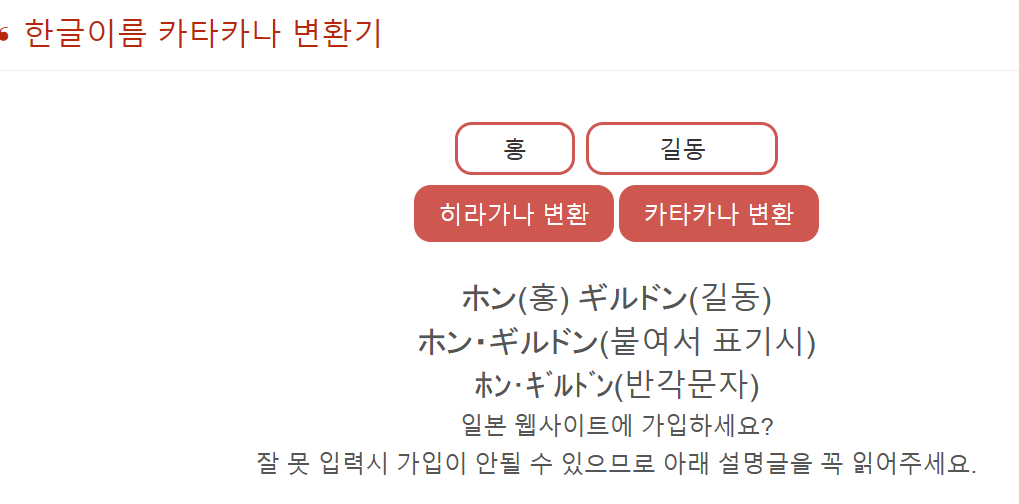
여기서 이름 입력 후 카타카나 변환을 누르면 창이 뜹니다. 중간에 (붙여서 표기시)에 있는 이름을 복사 후 해당 빈칸에 붙여주면 ホン・ギルドン로 될것입니다. 가운데 ・을 삭제하고 이를 공백으로 둬야 다음 단계로 나아갈 수 있습니다. 간단하게 ・를 공백으로 변경한다! 라고 이해하시면 됩니다.
(6) 다음으로 진행하면 입력한 정보가 맞는지 확인하는 창이 뜨는데 확인 후 Open 을 클릭하면 계정 생성이 완료됩니다. 가입할때 입력했던 이메일 주소로 이메일이 도착하는데 이를 확인해봅시다.
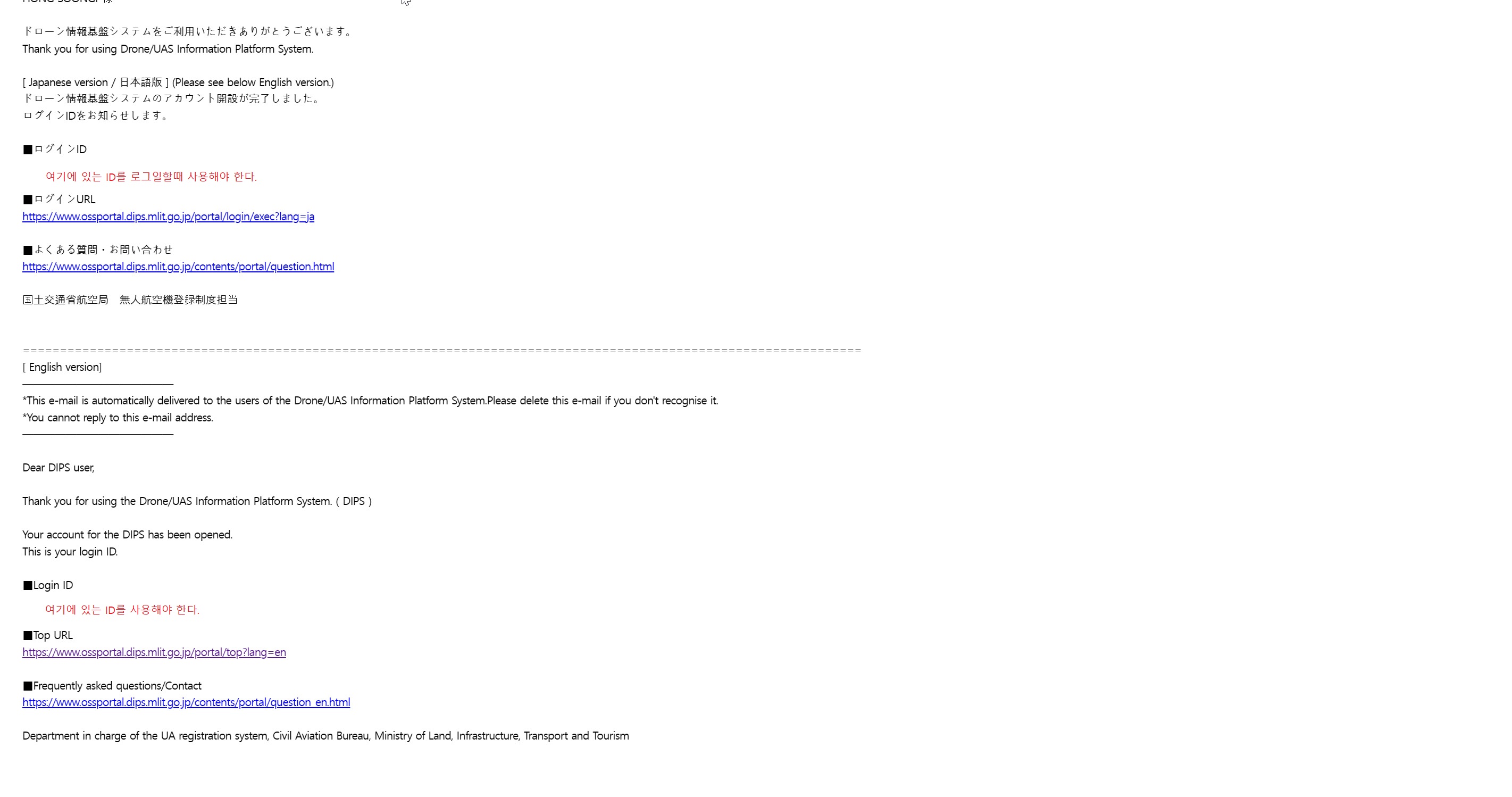
중간에 Login ID가 있는데 이 ID가 DIPS에 로그인할때 필요한 ID입니다. 그러니 해당 이메일을 반드시 보존하시길 바랍니다. ^^
2. 드론 등록하기.
DIPS 가입을 마쳤으니, 이제 내 드론장비를 DIPS에 등록해야합니다. 이번에는 DIPS에 드론을 등록하는 방법과 결제 단계를 나누어 정리하도록 하겠습니다.
# 드론 등록 단계
이 단계를 거치기 전에 준비물이 있습니다.
1. 여권
2. 드론 시리얼 넘버(SN)
3. 회원가입시 입력한 주소가 나와있는 주민등록증 또는 운전면허증의 이미지 파일
(가입 주소와 신분증 주소가 다를경우 회원정보를 신분증에 맞게 변경하면 됩니다.)
모두 기체 등록단계에서 필요한 준비물이니 지참 후 다음 단계를 진행하시길 바랍니다. 다 준비가 되었으면 드론 등록을 시작하도록 하겠습니다.
(1) DIPS 사이트 접속 후 로그인을 하고, 메인창에서 빨간 박스들을 클릭합니다.

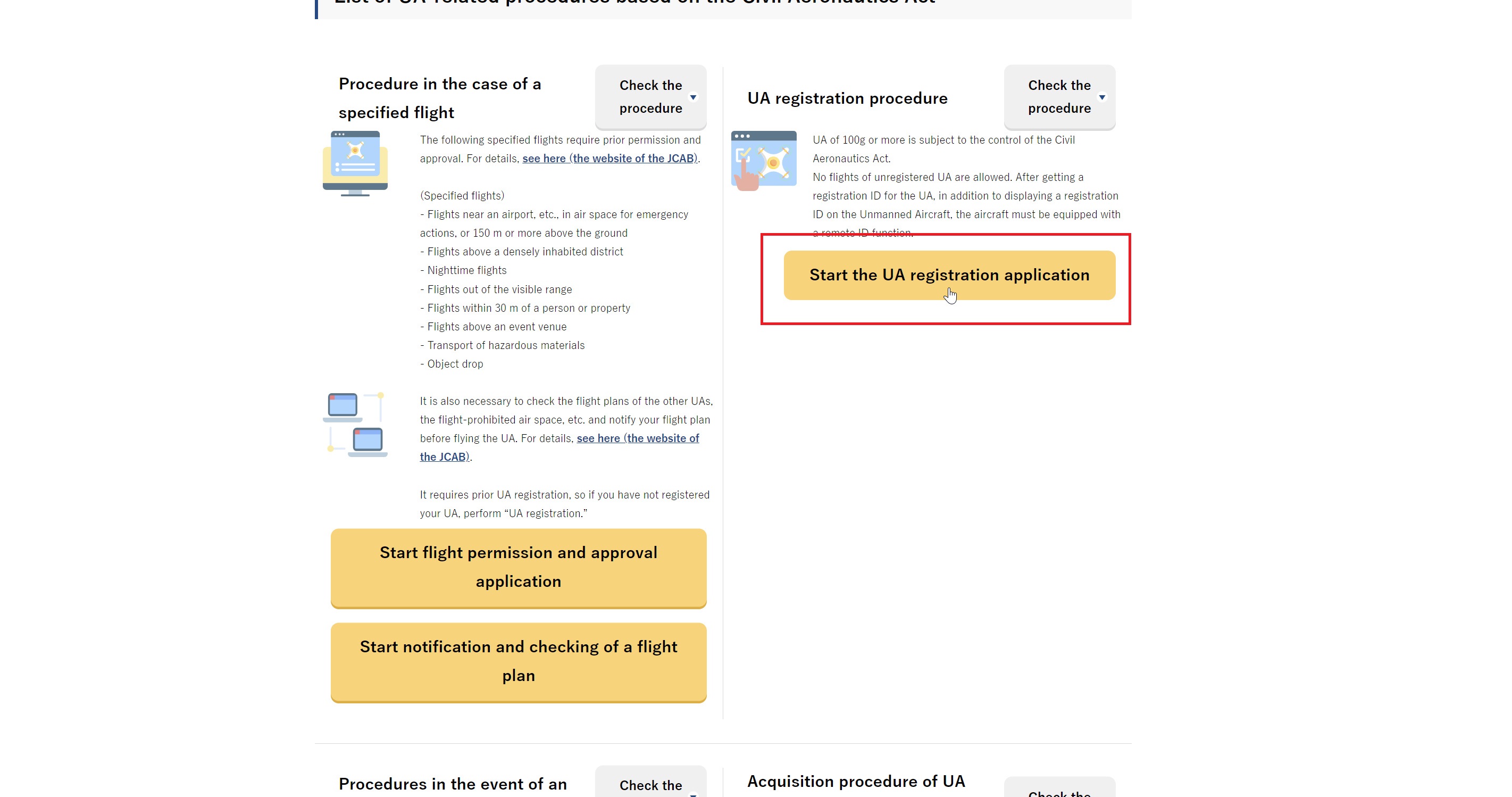
(2) New registration을 클릭합니다.

(3) Passport(여권)가 기본으로 선택되어 있습니다. Next를 클릭합니다.

(4) 팝업창이 뜨면서 QR코드가 나옵니다. 본인의 스마트폰으로 QR코드를 스캔합니다. 보통 카메라 촬영 모드로 들어가면 자동으로 인식합니다.

(5) 스마트폰으로 QR을 인식하면 다음과 같이 여권과 얼굴을 등록하기 위한 절차에 들어갑니다.
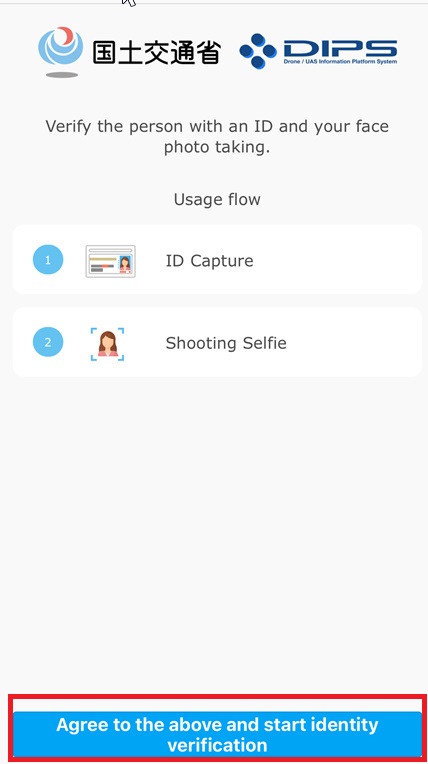
(6) 특별하게 어렵지 않으며, 하단의 파란색 버튼을 클릭하고 영상과 이미지로 설명이 되어 있기에, 여권과 얼굴을 등록하면 됩니다. 여권 2종류, 얼굴 1종류를 스캔합니다.


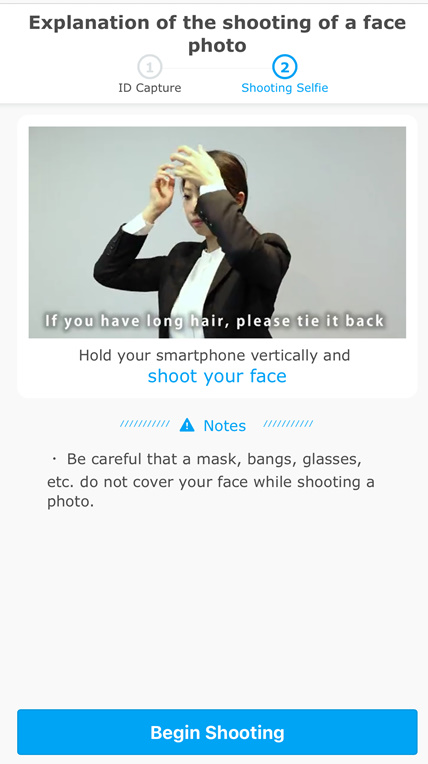
(7) 얼굴을 마지막으로 스캔을 끝마치면 아래와 같은 창이 뜹니다.

(8) 다시 PC로 돌아와서 QR코드가 떳던 팝업창을 종료합니다. 그러면 사용자 정보에 대한 단계로 넘어갑니다. 이때 가입했을때의 정보가 자동으로 불러와집니다. 다만 ID2가 비어있는것을 볼 수 있는데, Select를 누르고 여기에 추가적인 신분증을 등록해야 합니다. 앞서 준비물로 말씀드렸던 신분증(운전면허증 or 주민등록증)의 이미지 파일을 업로드합니다.
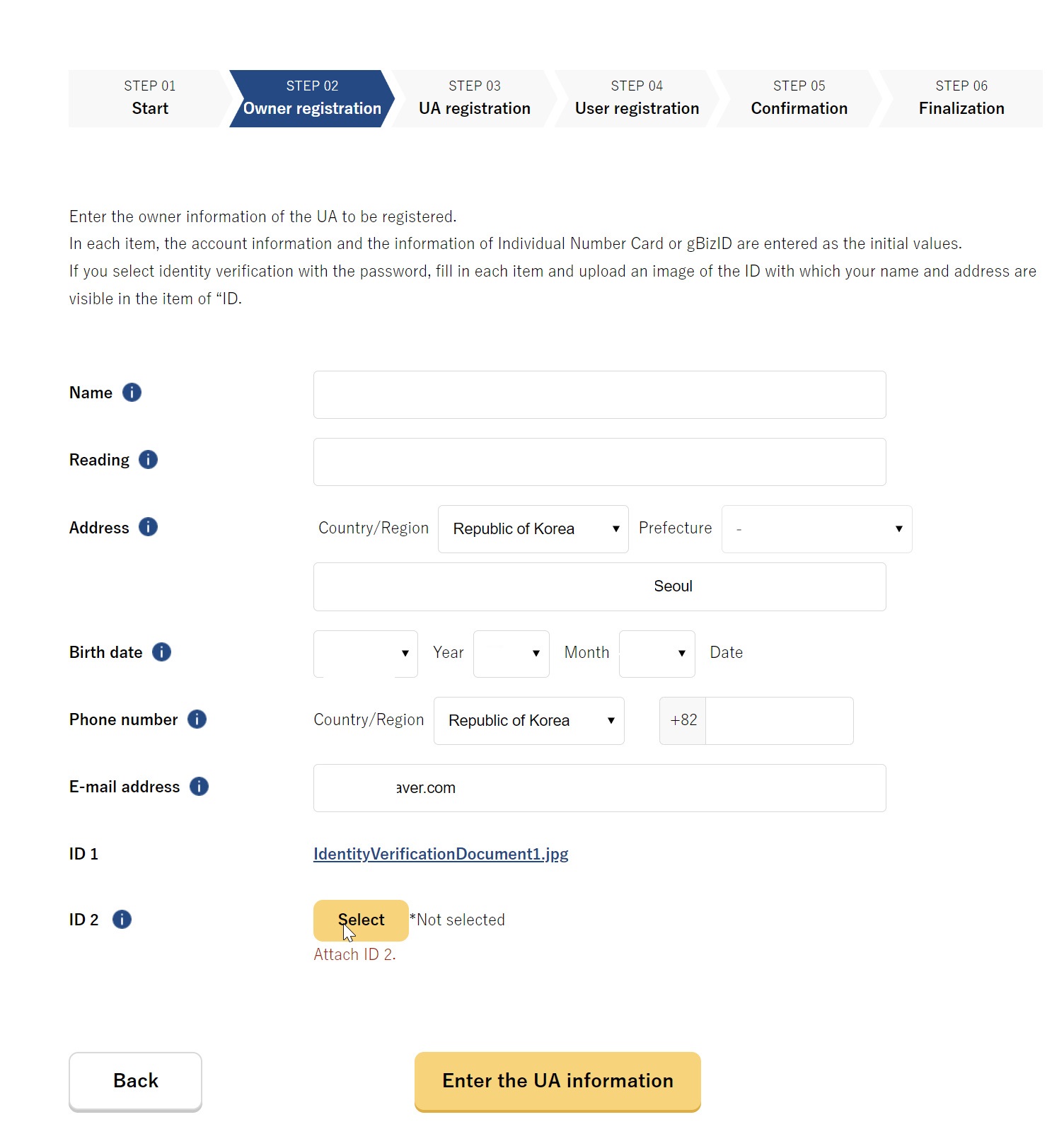

입력이 끝났으면 아래 Enter를 클릭합니다.
(9) 다음은 드론에 대한 정보를 입력하는 창입니다. 빨간색 박스로 되어있는것을 선택 후, 아래와 같이 드론 정보를 입력합니다. 그리고 다음으로 넘어갑니다.

(10) 소유자와 사용자가 일치하는지에 대한 여부를 묻는것입니다. 기업 또는 단체면 입력을 해야할 수 있겠지만, 개인은 대부분 동일인이므로 Yes를 선택 후 다음으로 넘어 갑니다.

(11) 최종적으로 입력한 정보를 확인하고 다음으로 넘어가면 아래와 같이 이메일 인증으로 완료하라는 메시지가 뜹니다.

(12) 이메일로 들어가서 나와있는 URL을 클릭하면 등록 절차가 완료 됩니다.

(13) 신청을 마치면 신청서를 확인할테니 기다려달라는 메일이 도착합니다. 이상한점 또는 보완해야할점이 없다면 결제 단계로 넘어가는 이메일이 몇일내에 도착합니다. 저같은 경우는 이틀이 소요되었습니다. 참고하세요 ^^
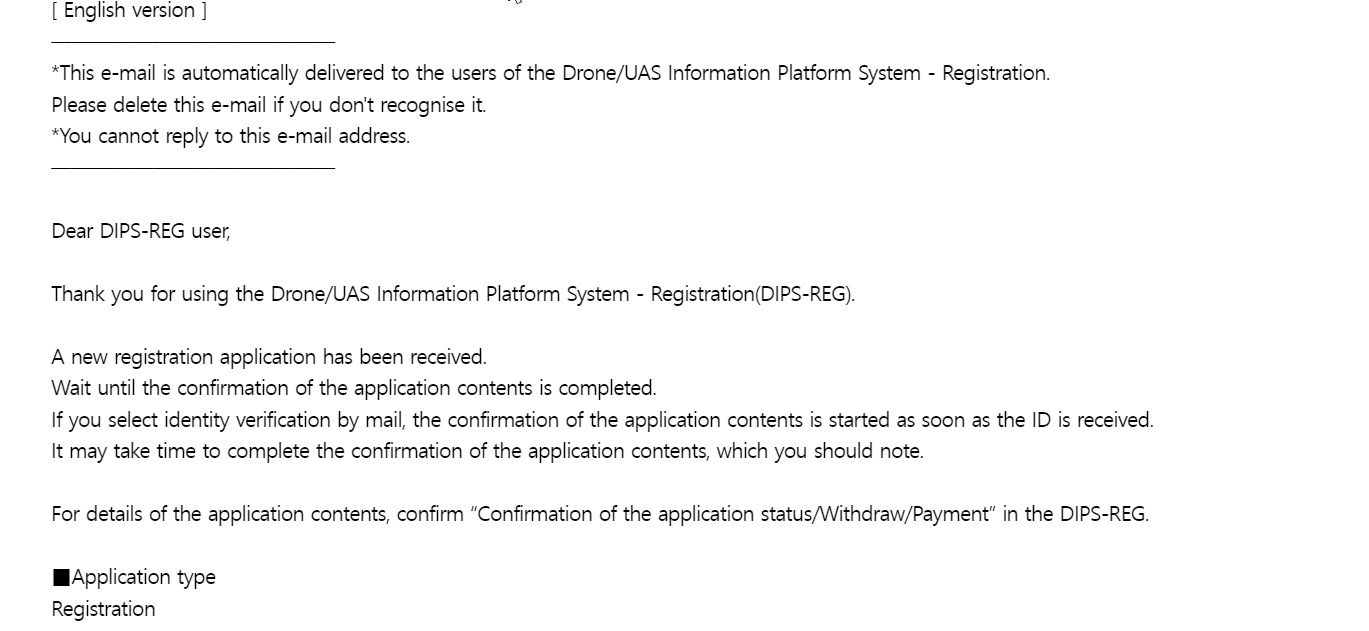
# 결제 단계
신청 후 대략 이틀정도가 지나면 아래와 같이 결제를 하라는 이메일이 도착합니다. 결제 금액은 1450엔으로 대략 만원 조금 넘는 금액입니다.
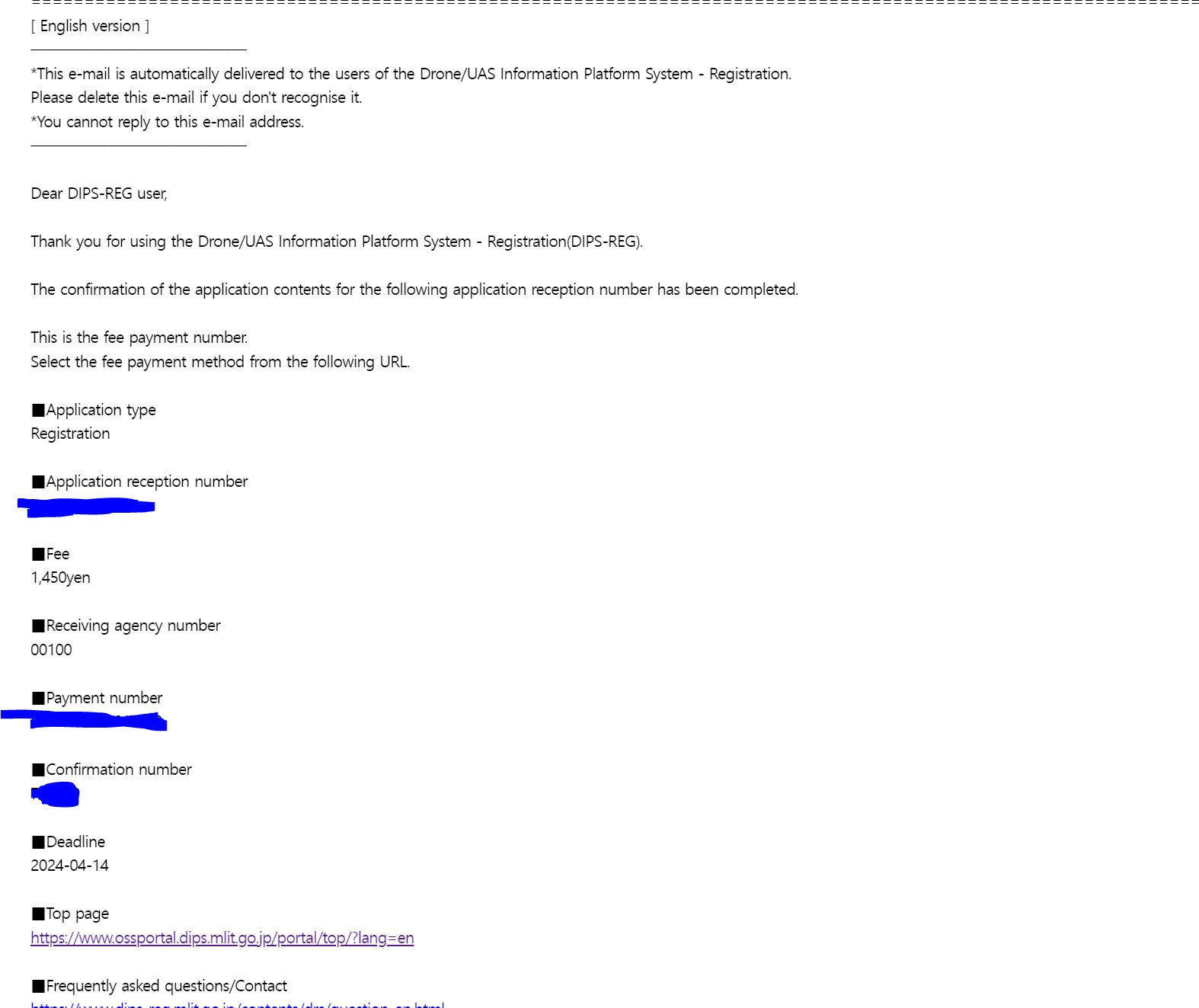
결제를 진행하도록 하겠습니다.
메일에 있는 URL을 클릭하면 페이지가 나오는데 아래 페이지를 찾아 Start the UA registration applicaion을 클릭합니다.
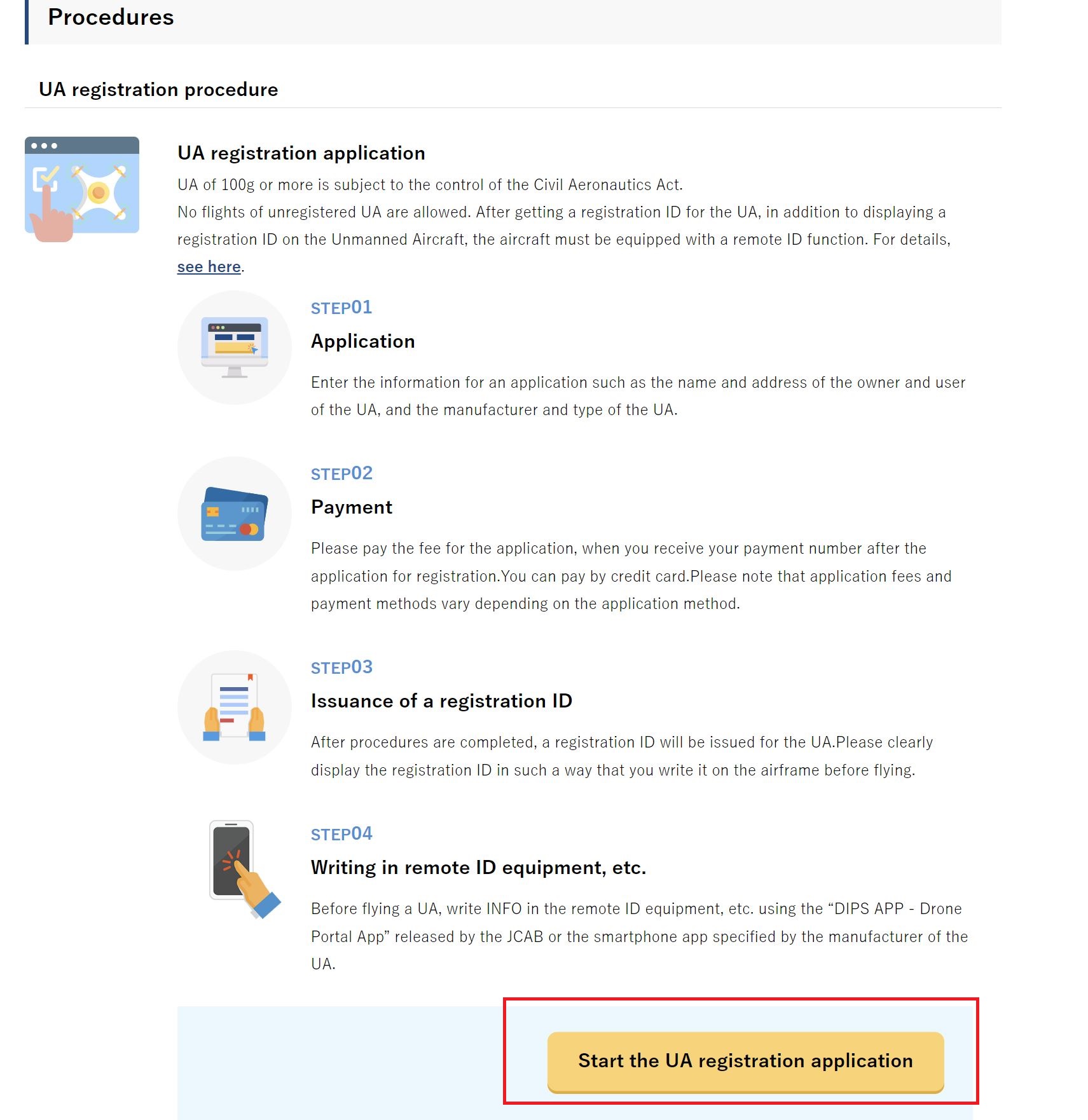
다음 페이지가 나오면 다음 빨간색 박스쪽을 클릭합니다.

그리고 신청 내역을 보고 Payment를 클릭합니다.
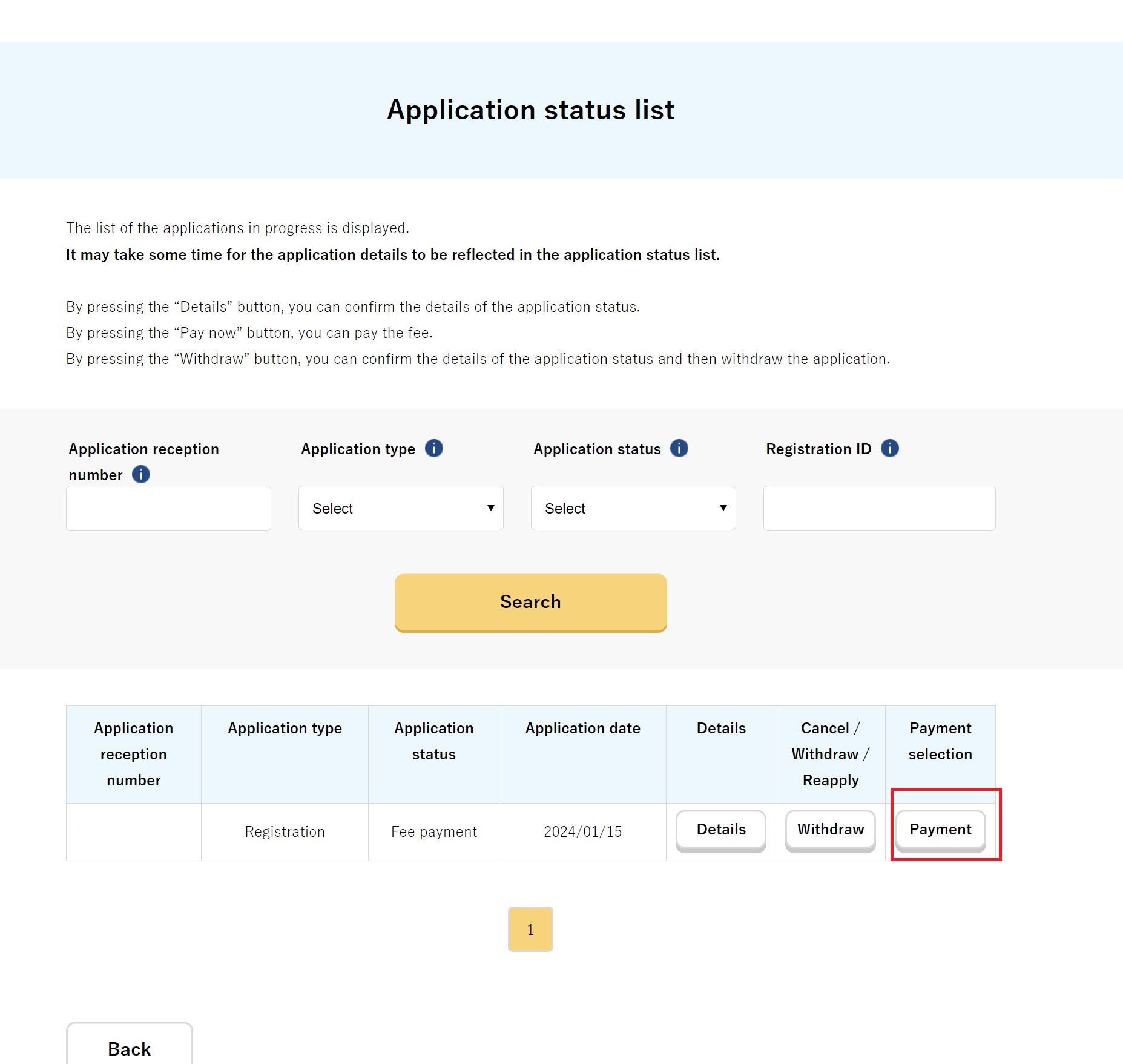
팝업이 뜨면 go to this 클릭 후 결제를 진행합니다.


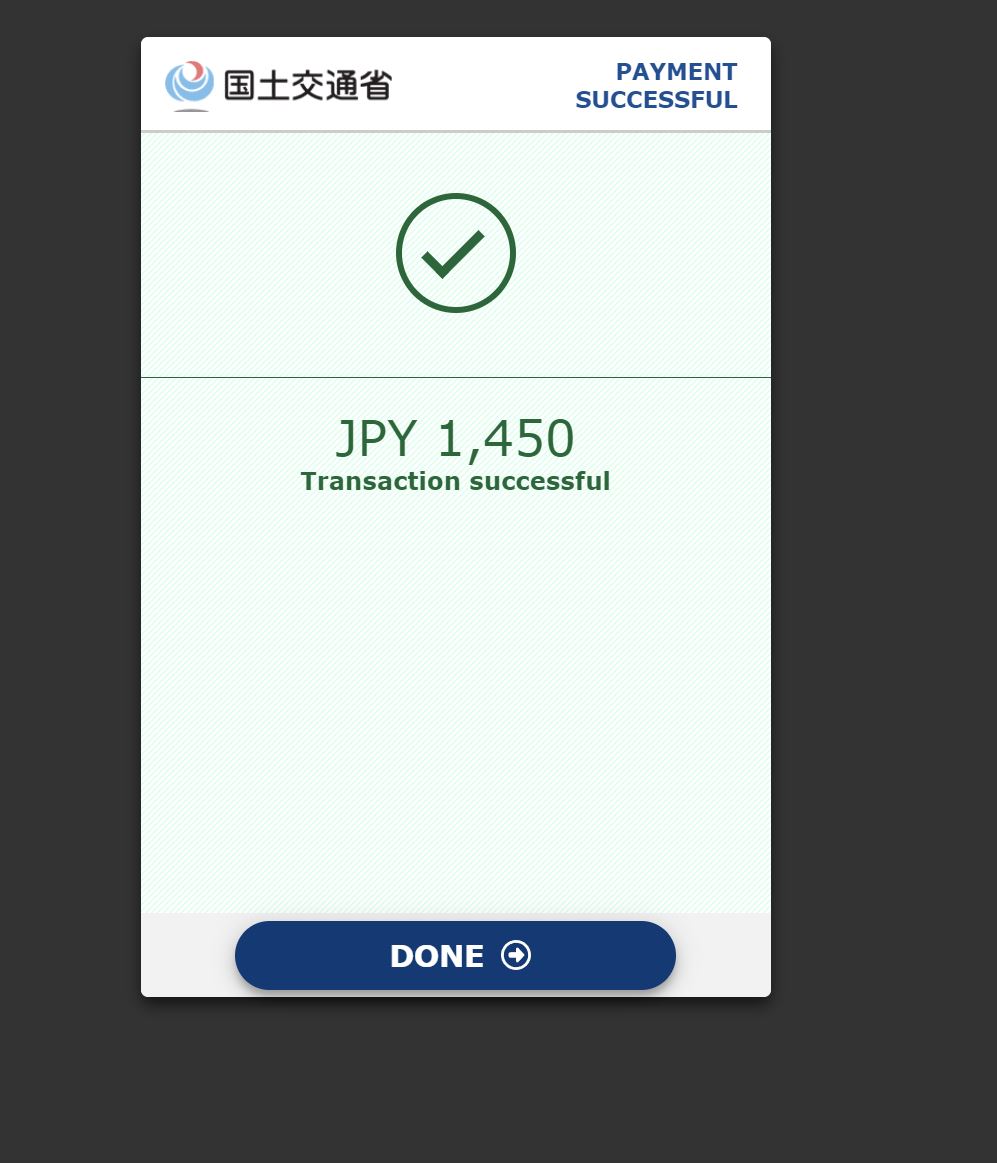

결제를 마치면 아래와 같이 상태 창이 변하며, 등록 절차가 진행중이니 기다려달라는 이메일 또한 도착합니다.

이후 대략 하루정도만 지나면 등록이 완료 되었다는 메일이 도착합니다. (일본 기준으로 공휴일이 껴있을땐 더 늦을 수 있습니다.)

유효기간은 신청일이 아닌 결제를 끝마치고 승인난 시점부터 3년입니다.
등록 비용이 들어가는것이다보니 일본으로 여행을 가기 몇달전에 미리 신청해놓는것보다 적절한 시점에 신청하는것을 권장드립니다. 만약, 승인 신청을 받아야하는곳에서의 비행이라면 절차가 복잡할 수도 있으니 빠르게 신청하는것을 권장 드리고요.
여기까지 일본에서 드론을 운용하기 위해 꼭 필요한 드론 등록 절차를 살펴보았습니다.
만약, 일본 드론관련한 규정 및 비행가능구역을 살펴보는 방법에 대해 아직 보시지 않으셨거나, 궁금하다면 아래의 링크를 클릭해주시길 바랍니다.^^
[해외여행 : 일본] 일본 드론 규정 정리 및 비행 가능 구역 확인하기.
가까운 나라 일본. 드론 사용자라면 일본에서 드론을 날리고 싶다는 생각은 한번쯤은 해봤을겁니다. 그래서 이번에는 일본 드론 관련 규정 정리 및 비행 가능구역을 확인하는 방법에 대해서 정
starlighton.com
그럼 즐거운 해외여행 되시길 바라며 도움이 되셨다면 공감! 부탁드립니다. ^^*

'해외여행' 카테고리의 다른 글
| [해외여행 : 일본] 일본 드론 규정 정리 및 비행 가능 구역 확인하기. (0) | 2024.03.12 |
|---|---|
| [해외여행 : 스위스] Dji mini 드론 비행을 위해 규정 정리 및 FOCA에 등록하기 (0) | 2023.09.22 |
| [해외여행 : 스위스] DJI mini 드론 비행 제한구역 확인하기. (0) | 2023.09.22 |